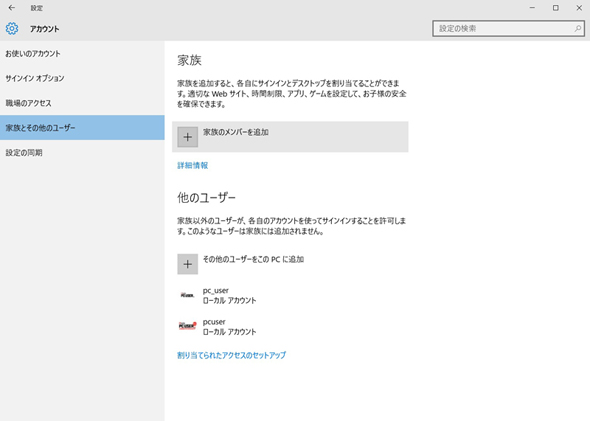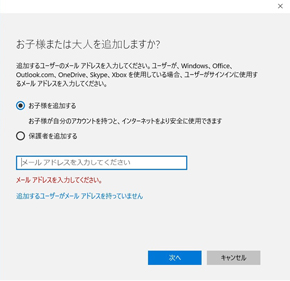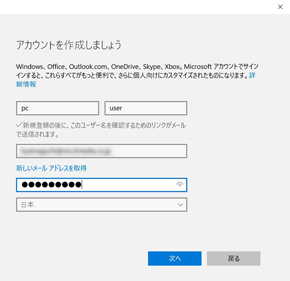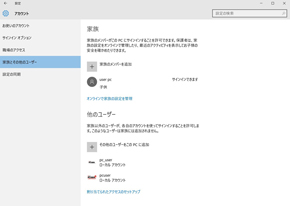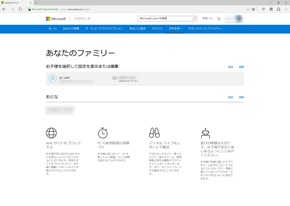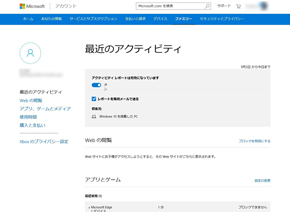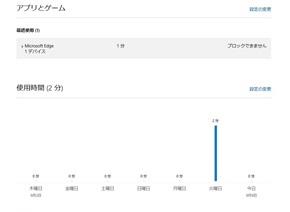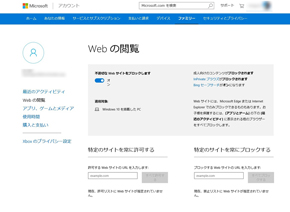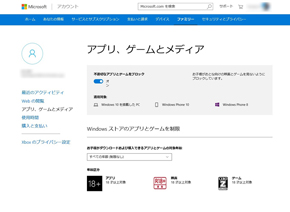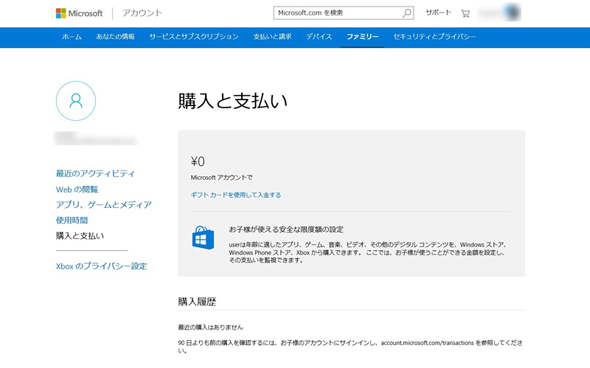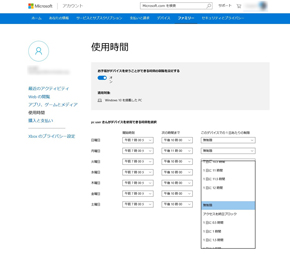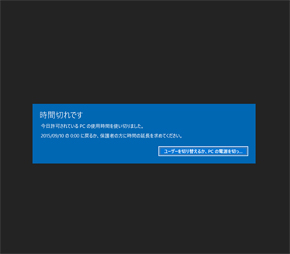Windows 10の“子供用”ユーザーアカウントとは?:Windows 10のツボ(24)
アカウントの種類に「お子様」が加わった
「Windows 10」のユーザーアカウント設定には、従来と同様にアカウントを追加する方法に加えて、「家族」という概念が追加されている。前者は今まで通りログインにMicrosoftアカウントとローカルアカウントが使用できるのに対し、「家族」はMicrosoftアカウントのみ利用できる。
家族のアカウントには、「保護者」と「お子様」という種類が存在し、保護者はWebサイト上から家族アカウントの設定や、子供のPC利用状況を確認できるのが大きな特徴だ。
家族アカウントを設定する
管理者アカウントでWindows 10にログイン後、「設定」→「アカウント」→「家族とその他のユーザー」を開く。その中にある「家族」で「家族のメンバーを追加」を選択する。
「お子様を追加する」を選択し、子供のMicrosoftアカウントを入力する。Microsoftアカウントを用意していない場合は、ここで作成することも可能だ。
アカウントを作成し、家族のメンバーが追加されたことを確認したら、「オンラインで家族の設定を管理」を選択する。現在ログインしている保護者自身のMicrosoftアカウント管理画面が開くので、「ファミリー」のページで、先ほど追加した子供用のアカウントを選択する。
子供のアカウントを選択してページを開くと、子供が自分のMicrosoftアカウントでログインしたPCやWindows Phoneの利用状況がWebサイト上で確認できる。確認できる項目はアクセスしたWebサイトの履歴、利用したアプリやゲーム、PCの利用時間、Windowsストアでの購入履歴などだ。デフォルトでは週一でアクティビティ(利用状況)をまとめたレポートが保護者にメールで送信される設定となっている。
使用時間の項目では、子供が曜日ごとにPCを使用できる時間帯や1日あたりに利用できる時間を細かく制限することもできる。
従来のWindowsでもペアレンタルコントロール機能は搭載されていたが、Windows 10ではMicrosoftアカウントを利用することで、保護者がWeb上で設定を変更したり、(日本では活用しづらいが)Windows Phoneとの連携も可能になっている。子供と一緒にPCの使い方やルールを考えると共に、今回のようなツールを活用するのも一つの手だ。
- Windows 10の手書き機能は退化した?
- Windows 10の新しい音楽アプリ「Grooveミュージック」は将来性に期待か?
- Windows 10のサインイン画面を省略すれば速攻で起動が可能だが……
- Windows 10のアプリ表示がぼやける問題を解消する方法
- Windows 10の新アプリ「モバイルコンパニオン」は削除して問題なしか
- Windows 10の「OneDrive」でスマホ写真を素早くPCに取り込む方法
- Windows 10はPIN(暗証番号)のサインインを推奨 パスワードは時代遅れ?
- Windows 10の「仮想デスクトップ」で作業スペースを何倍にも増やす
- Windows 10の新ブラウザ「Edge」でWebページ上にメモを書き込もう
- Windows 10の「通知領域アイコン」を整理して使いやすくする
- Windows 10で2in1を使うなら知っておきたい「Continuum」機能
- Windows 10のロック画面に予定や新着メールを表示して即チェックする
- Windows 10の新ブラウザ「Edge」なら今夜のアップルスペシャルイベントが視聴できるぞ
- Windows 10の“子供用”ユーザーアカウントとは?
- Windows 10の通知機能でGmailの新着メールを確認したい
- Windows 10で「規定のブラウザ」をEdge以外にしたい
- Windows 10であえて「Internet Explorer 11」を使うワケ
- Windows 10のMicrosoft Edgeでもっと手軽に“ググり”たい
- Windows 10のスタートメニューは黒い……わけではない
- Windows 10のスタートメニューをあえて全画面表示にすると何が起きるか
- Windows 10の「コマンドプロンプト」は“コピペ”を手に入れ大幅進化
- Windows 10のプライバシー設定はデフォルトのままだと危険?
- Windows 10のタスクバーを圧迫する「検索ボックス」は非表示で問題なし?
- Windows 10のライブタイルで「隠したい画像」がさらされる事故を防ぐ方法
- Windows 10の新しい画像ビュワー「フォト」は編集もこなす優れモノだった
- Windows 10の「バッテリー節約機能」でバックグラウンド動作を制限する
- Windows 10で使い勝手が向上した「スナップ」の新機能とは?
- Windows 10の「強制Windows Update」がもたらすデータ通信制限を回避する
- Windows 10のディスク容量肥大を招く「Windows.old」はすぐ削除すべき?
- Windows 10の日本語入力ソフト「Microsoft IME」の新機能“クラウド候補”を利用する
- Windows 10のエクスプローラ新機能「クイックアクセス」とは
- Windows 10で従来のコントロールパネルを表示する
- Windows 10のアクションセンターに表示されるボタンを自分好みにカスタマイズする
- Windows 10の新機能「Game DVR」でアプリやゲームの動画/静止画をキャプチャする
- Windows 10で生まれ変わった「スタートメニュー」を自分好みに変える
- Windows 10で追加された「ショートカットキー」を覚えよう
- Windows 10の新しい「タッチパッドジェスチャー」を使いこなす
関連キーワード
メール | IMAP | POP | Windows 10のツボ | Windows 10 | アプリケーション | Gmail | Microsoft | 純正 | メールアドレス | ソフトウェア | Webメール | Outlook.com
関連記事
- 「Windows 10」大特集
 Windows 10の通知機能でGmailの新着メールを確認したい
Windows 10の通知機能でGmailの新着メールを確認したい
Windows 10にプリインストールされているメールアプリは、主流のWebメールサービスを登録して利用することができる。より便利に使うために、新着メールのプッシュ通知をオンにする方法を解説する。 Windows 10で「規定のブラウザ」をEdge以外にしたい
Windows 10で「規定のブラウザ」をEdge以外にしたい
Windows 10にアップグレードする際、特に設定をいじらないと「Microsoft Edge」が規定のブラウザになる。他に愛用しているブラウザがあれば、設定を変更しよう。 Windows 10であえて「Internet Explorer 11」を使うワケ
Windows 10であえて「Internet Explorer 11」を使うワケ
Windows 10の新標準ブラウザ「Microsoft Edge」は、見た目や機能が洗練されていて動作も軽快だが、以前の「Internet Explorer 11」に比べると、機能や使い勝手は発展途上なところもみられる。 Windows 10のスタートメニューは黒い……わけではない
Windows 10のスタートメニューは黒い……わけではない
Windows 10のスタートメニューやタスクバー、アクションセンターは、黒を基調とした色に設定されているが、ユーザーの好みに色を変更することができる。 Windows 10のスタートメニューをあえて全画面表示にすると何が起きるか
Windows 10のスタートメニューをあえて全画面表示にすると何が起きるか
Windows 10のスタートメニューは、Windows 7以前のようにスタートボタンからコンパクトなメニューが展開するように変更された。一方で、スタートメニューをWindows 8/8.1のような全画面表示に戻す設定も残されている。 Windows 10の「コマンドプロンプト」は“コピペ”を手に入れ大幅進化
Windows 10の「コマンドプロンプト」は“コピペ”を手に入れ大幅進化
PC中上級者に欠かせない「コマンドプロンプト」が、Windows 10でキーボードショートカットによるコピー&ペースト、テキスト折り返し、透明化などに(やっと)対応した。 Windows 10のプライバシー設定はデフォルトのままだと危険?
Windows 10のプライバシー設定はデフォルトのままだと危険?
Windows 10をインストールした直後の初期設定では、ユーザー体験を向上させるためにさまざまな情報を外部に送信する機能がオンになっている。情報を提供することによって便利になることも多々あるので、あまり神経質になるのも考え物。とはいえ、どんな情報が送信されているのかユーザーが把握しておくことは重要だ。 Windows 10のタスクバーを圧迫する「検索ボックス」は非表示で問題なし?
Windows 10のタスクバーを圧迫する「検索ボックス」は非表示で問題なし?
Windows 10では、スタートボタンの横に検索ボックスが表示されるようになった。目的のファイルやアプリを探すのに便利だが、タスクバー上のスペースを大きく取っており、場合によっては窮屈な印象を受けるかもしれない。今回は検索ボックスを非表示にする方法を紹介する。 Windows 10のライブタイルで「隠したい画像」がさらされる事故を防ぐ方法
Windows 10のライブタイルで「隠したい画像」がさらされる事故を防ぐ方法
他人に見られたらちょっと恥ずかしいプライベートな画像をPCに保存している人は多いハズ。Windows 10のスタートメニューには「ライブタイル」というアプリ内のコンテンツを自動で表示する機能が備わっているが、場合によっては厄介なことになりそうだ。 Windows 10の新しい画像ビュワー「フォト」は編集もこなす優れモノだった
Windows 10の新しい画像ビュワー「フォト」は編集もこなす優れモノだった
Windows 10で画像ファイルを開いたとき、従来とは違うアプリで開くことに気付いただろうか。画像ビュワーに多彩な機能が加わった新アプリ「フォト」を解説しよう。 Windows 10の「バッテリー節約機能」でバックグラウンド動作を制限する
Windows 10の「バッテリー節約機能」でバックグラウンド動作を制限する
Windows 10の設定に「バッテリー節約機能」という項目が追加されている。アプリのバックグラウンド動作を制限することで、バッテリー駆動時間を伸ばすことができる機能だが、実際の使い勝手は? Windows 10で使い勝手が向上した「スナップ」の新機能とは?
Windows 10で使い勝手が向上した「スナップ」の新機能とは?
ウィンドウを画面端まで移動すると、自動でリサイズして並べてくれるスナップ機能の使い勝手が向上している。新機能をチェックしよう。 Windows 10の「強制Windows Update」がもたらすデータ通信制限を回避する
Windows 10の「強制Windows Update」がもたらすデータ通信制限を回避する
Windows 10から、「Windows Update」が強制的に行われるようになった。もしテザリングのようなデータ通信量に限りがあるモバイル環境で更新ファイルがダウンロードされてしまうと……。 Windows 10のディスク容量肥大を招く「Windows.old」はすぐ削除すべき?
Windows 10のディスク容量肥大を招く「Windows.old」はすぐ削除すべき?
Windows 10にアップグレードすると、前環境のバックアップデータが収められた「Windows.old」フォルダが生成される。親切設計だが、ファイルサイズが大きいのは難点だ。 Windows 10の日本語入力ソフト「Microsoft IME」の新機能“クラウド候補”を利用する
Windows 10の日本語入力ソフト「Microsoft IME」の新機能“クラウド候補”を利用する
Windows 10に標準搭載する日本語入力ソフト「Microsoft IME」には、“クラウド候補”と呼ばれる、旬なワードを予測変換候補として表示する機能が搭載された。 Windows 10のエクスプローラ新機能「クイックアクセス」とは
Windows 10のエクスプローラ新機能「クイックアクセス」とは
Windows 10でエクスプローラを開くと、最初に表示される「クイックアクセス」を解説する。 Windows 10で従来のコントロールパネルを表示する
Windows 10で従来のコントロールパネルを表示する
Windows 10は設定画面の見た目が一新。大きなアイコンを配置し、タッチ操作に最適化され、項目はシンプルになった。見慣れたコントロールパネルはどこにいった……? Windows 10のアクションセンターに表示されるボタンを自分好みにカスタマイズする
Windows 10のアクションセンターに表示されるボタンを自分好みにカスタマイズする
Windows 10で採用された「アクションセンター」は、各種通知を確認したり、よく使う設定項目を簡単に変更したりできるボタンを備えている。ボタンは自分がよく使うものに並び替えることも可能だ。 Windows 10の新機能「Game DVR」でアプリやゲームの動画/静止画をキャプチャする
Windows 10の新機能「Game DVR」でアプリやゲームの動画/静止画をキャプチャする
Windows 10にはOSの標準機能としてビデオキャプチャ機能「Game DVR」が搭載されている。起動中のゲームやアプリケーションで簡単に動画/静止画キャプチャが行える。 Windows 10で生まれ変わった「スタートメニュー」を自分好みに変える
Windows 10で生まれ変わった「スタートメニュー」を自分好みに変える
新しくなったスタートメニューは、大きく見た目が刷新された。今回は基本的な使い方とともに、ライブタイルをすべて非表示にしてシンプルに使う方法を解説する。 Windows 10で追加された「ショートカットキー」を覚えよう
Windows 10で追加された「ショートカットキー」を覚えよう
Windows 10の新機能に伴い、新たに追加されたショートカットキーを紹介する。 Windows 10の新しい「タッチパッドジェスチャー」を使いこなす
Windows 10の新しい「タッチパッドジェスチャー」を使いこなす
Windows 10で新たに追加されたタッチパッドのジェスチャー機能で、エクスプローラやウィンドウの操作がより快適になった。使い方をマスターして作業効率を上げていこう。
関連リンク
Copyright © ITmedia, Inc. All Rights Reserved.
アクセストップ10
- さようなら「Crucial」――Micronがコンシューマー向け製品事業から撤退 販売は2026年2月まで継続 (2025年12月04日)
- 6万円台でSnapdragon G3 Gen 3搭載 AYANEO新ブランドのAndroidゲーム機「KONKR Pocket FIT」はスマホの代わりになる? (2025年12月04日)
- ソニーの85型4Kテレビ「ブラビア KJ-85X80L」が41%オフ(24万8000円)で買えてしまうセール中 (2025年12月03日)
- サンワ、壁に穴を開けずにLANケーブルを延長できる隙間配線用の延長LANケーブル (2025年12月04日)
- 「TP-Link スイッチングハブ TL-SG108」が42%オフで3599円→2085円に (2025年12月03日)
- 約6.8万円の新ARグラス「XREAL 1S」登場 “Switch 2”もつながる専用アクセサリー「Neo」も (2025年12月03日)
- 大手PCメーカーの決算説明に見るWindows 11の現状とAI PCの行方 (2025年12月03日)
- 「ASUS Dual GeForce RTX 5070」がタイムセールで8万1627円に (2025年12月04日)
- ピクセルアートでデスク上を彩るおもしろBTスピーカー「Divoom Ditoo Pro」が44%オフの7270円で販売中 (2025年12月03日)
- 64GB構成すら“絶望”が近づく中で、CUDIMMの人気が再上昇 (2025年11月29日)